AE运动跟踪踪详细教程,并解决跟踪出错问题。
1、①这里讲的是跟踪一个运动的物体,比如跟踪汽车、运动员。
②如果是将一个图片或者视频融入到背景,比如在视频环境中做一个假荧幕,
那需要的是透视跟踪,需要稳定画面。请看如下链接,PC端查看。
1、新建合成,导入视频。
选择窗口——跟踪器。
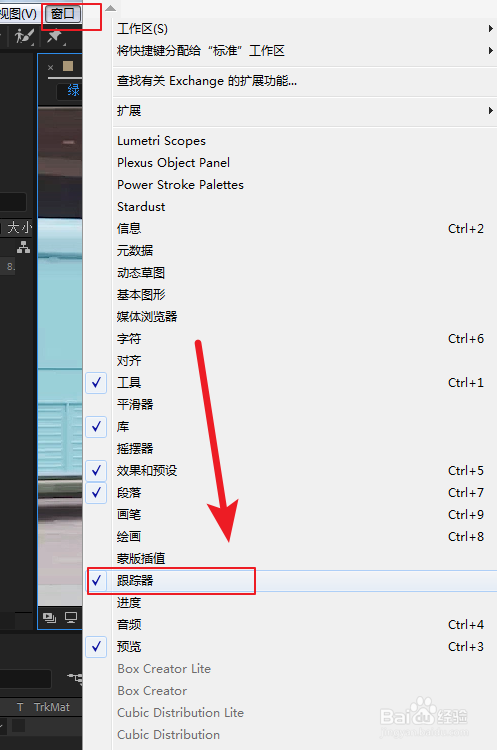
2、在图层面板选中视频,
点击右边跟踪器面板中的跟踪运动。
此时,自动切换到图层状态。
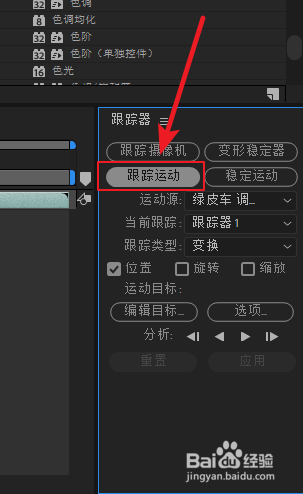
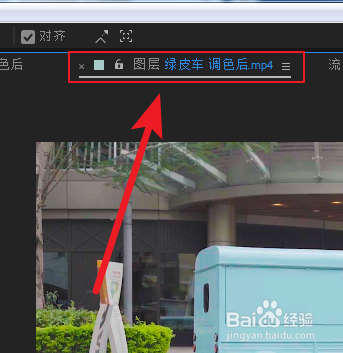
3、运动源选择刚才导入的视频。
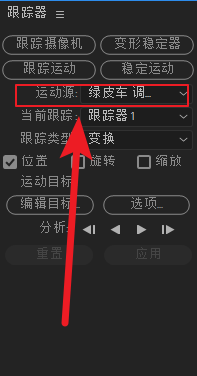
4、选择跟踪类型为变换,勾选位置。
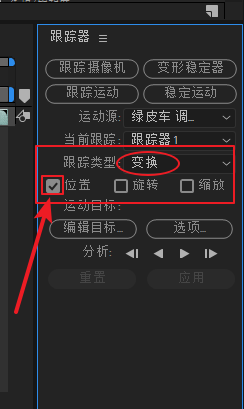
1、可以看到视频上出现了白色矩形跟踪点,这个就是用来定义跟踪区域的。
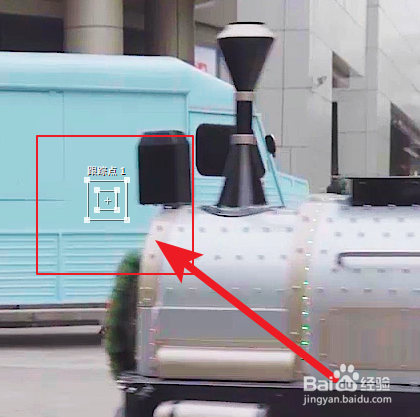
2、将时间线移动到第0帧,用矩形将目标区域包裹起来。
注意:是用内部的小矩形将目标包裹起来。
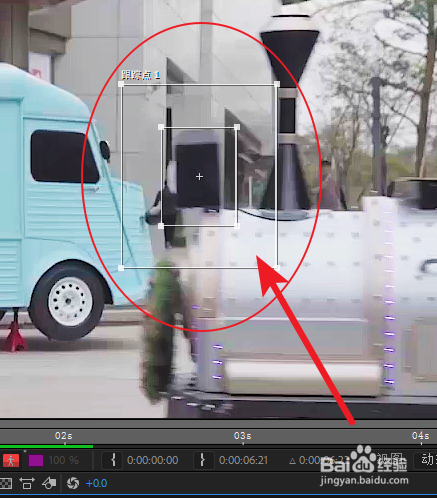
3、点击向前分析按钮,AE跟踪器开始播放,并计算。
计算快慢和矩形区域大小有关。
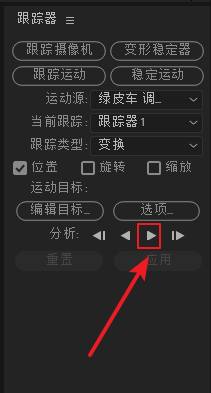
4、计算完,可以看到很多跟踪的关键帧。
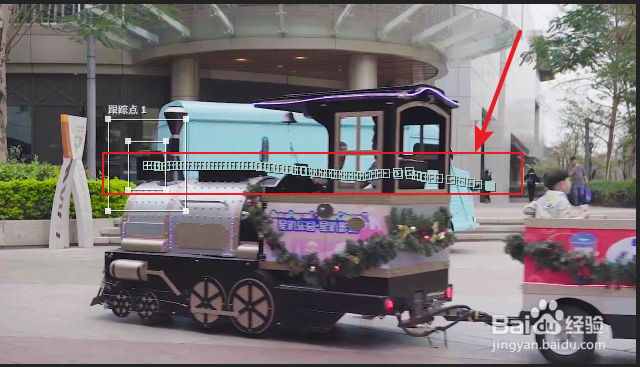
1、目标物体可以是PNG素材,也可以是形状图形。
为了方便,这里就用形状图形代替了。
2、切换回合成状态栏。

3、按住多边形图标不放,选择多边形。
在窗口中任意绘制一个多边形。
这样,图层面板就多了一个多边形图层。
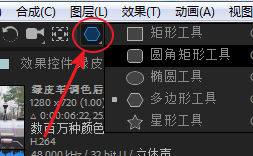
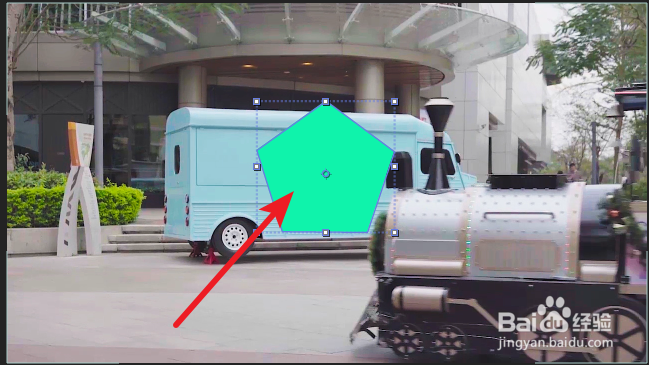
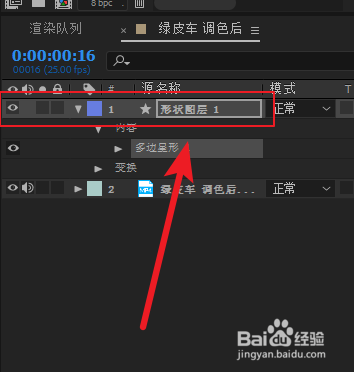
4、①再切换回图层状态窗口,
②选中之前的运动源视频。
③在右侧的跟踪器面板中,点击编辑目标。
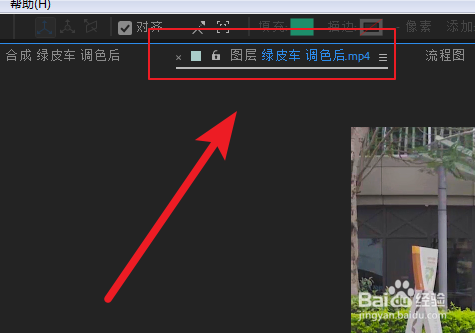
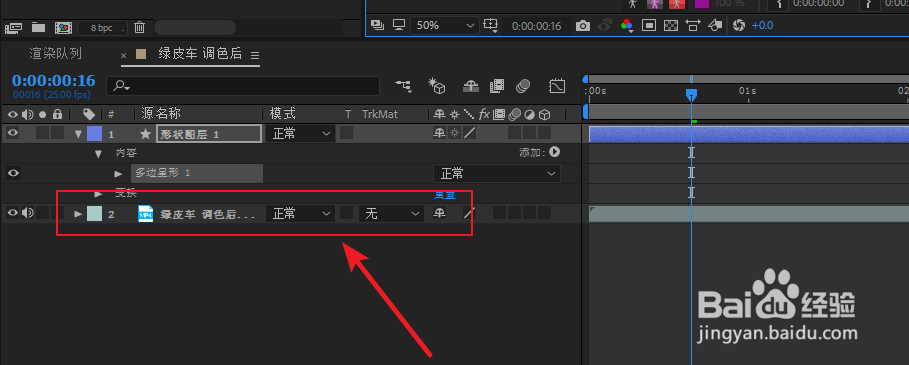
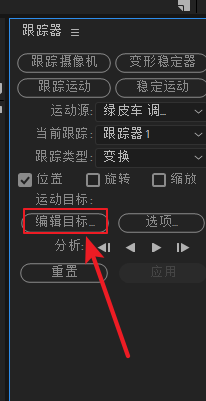
5、弹出对话框,图层选择刚才新建的形状图层,确定。
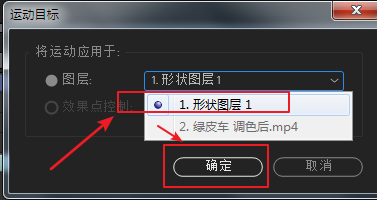
6、点击应用按钮,弹出对话框,选择应用维度——X和Y。
这样,跟踪器的数据就应用到形状图层上了。
播放预览就会发现多边形已经跟随目标移动了。
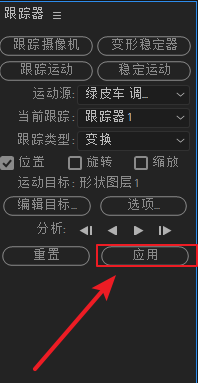

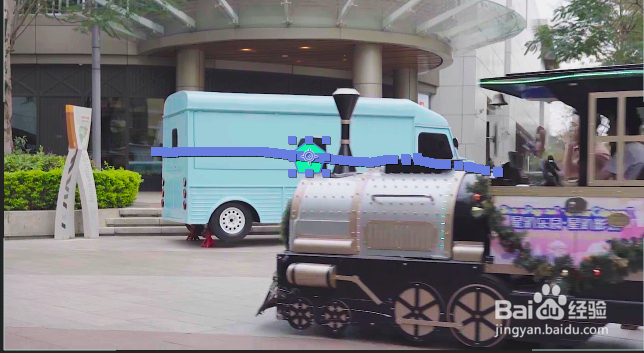
1、下面针对跟踪的常见问题给出了解决方案。
这些问题遇到了才需要处理。
2、1、物体不在目标区域。
如果应用了XY维度后,多边形不在目标区域,而是跑到其它地方去了,
这是由于物体的轴心点没有在中心。
选中多边形,按Ctrl+Alt+Home键重置轴心到中心点。
或者也可以使用轴心点工具移动轴心到中心点位置。
这样再点击应用就没问题了。
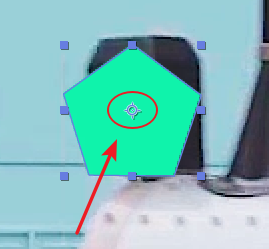
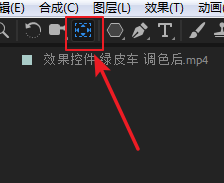
3、2、跟踪后,发现图形的大小不合适。
展开形状下面的缩放属性,调整缩放即可。
如果觉得角度不合适,还可以调整下面的旋转属性。

4、3、跟踪后播放,物体位置有轻微偏移,没有与目标区域重合。
点击属性下面位置(切记一定要点击位置),
这样才能激活所有位置关键帧。
然后用移动工具,将物体移动到和目标重合。
移动形状后,会发现整个关键帧线条也移动了,这才是正确的。

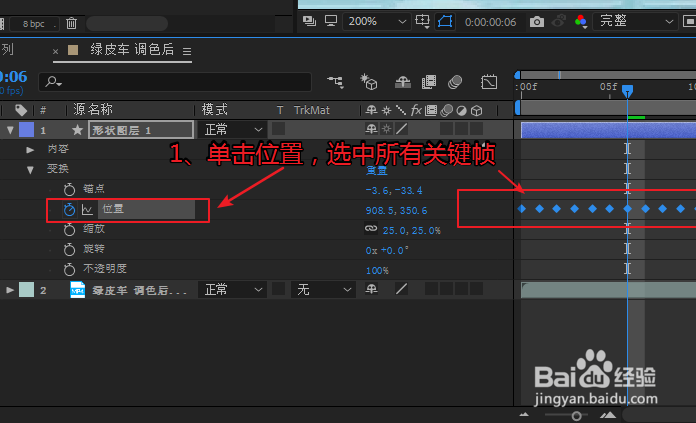
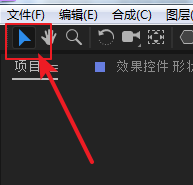
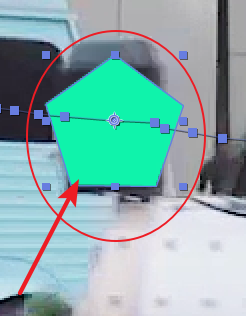
5、4、跟踪完后,播放发现物体运动有抖动。
那是因为有计算误差,可以重新选择跟踪区域,再跟踪。
不过这样比较费时。可以直接找到抖动的时间段,
将这个时间段的关键帧选中,按delete键删除。
然后用移动工具,调整删除前的第一帧后最后一帧的位置属性就可以了。

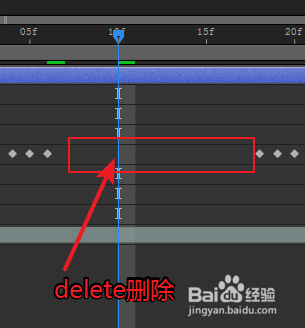


6、5、物体和跟踪目标距离相差太远远,运动轨迹严重偏离。
这种情况是跟踪区域问题,一般是由于选择的跟踪区域过大,将选择的跟踪区域范围缩小一些,然后再重新跟踪并应用就没问题了。
当然,目标区域也不能太小,要选择特征明显的地方。可以选择跟踪目标区域的一部分,跟踪完后调整物体的缩放就可以了。
主要是用里面的矩形来选择,外面的矩形只要比里面的矩形稍大一些就可以了。

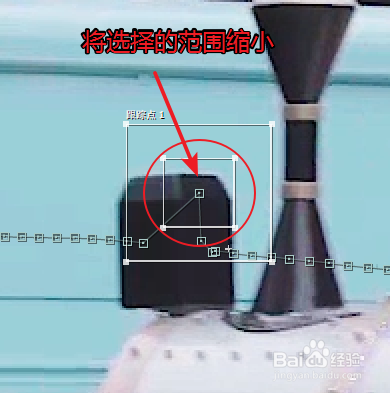
1、定义跟踪源,
2、定义跟踪区域,并向前追踪。
3、追踪后绑定跟踪目标。
如果一切正常就到此为止,如果出错,就从轴心点,大小,旋转,关键帧,跟踪区域等等方面去纠正出错。